PS如何创建并应用双窗口视图
1、第一步:
打开PS,导入一张素材图片,按“Ctrl+J”复制一层备份;
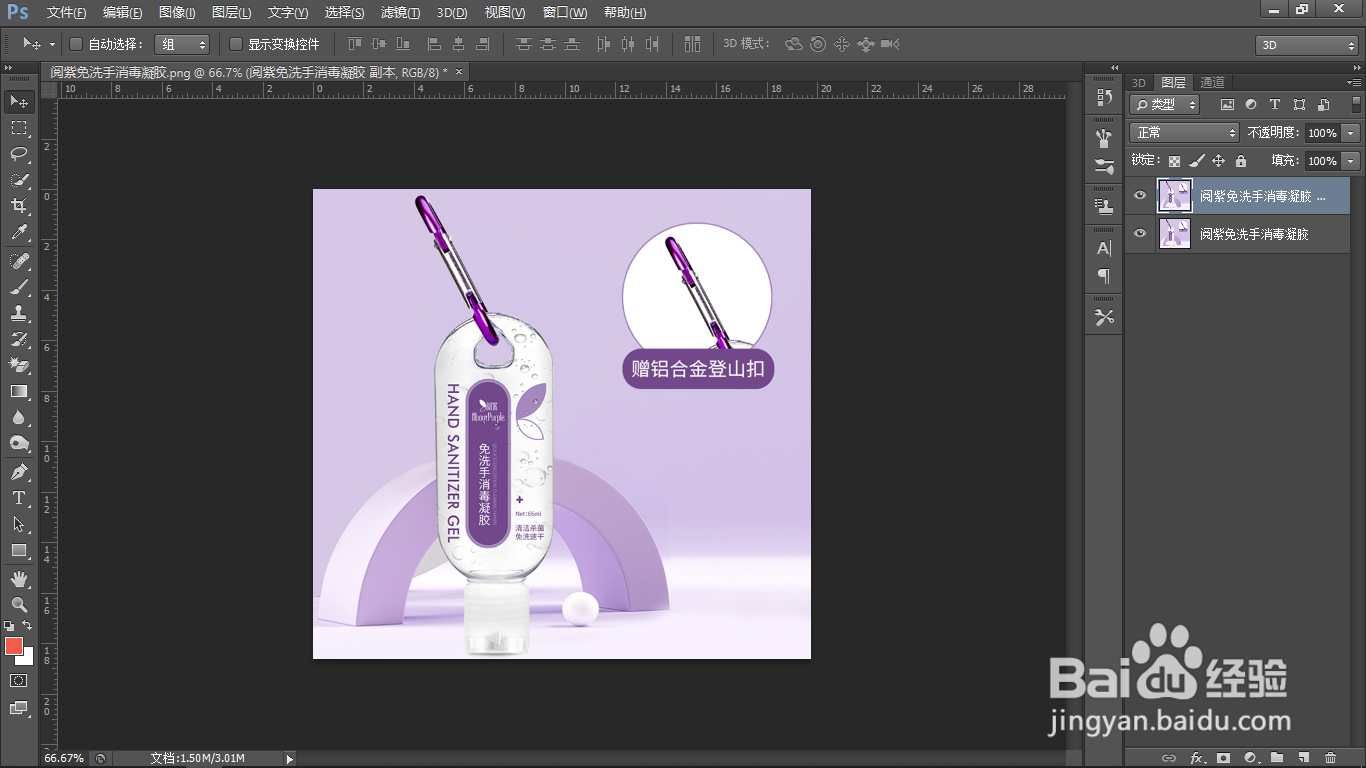
2、第二步:
从顶部菜单栏中选择进入窗口,点击排列,选择为“XXX”新建窗口(XXX是你的文件名);

3、第三步:
拖动新建的窗口至原窗口处并调整窗口大小,要使视图窗口小于操作窗口并且互相不遮挡;
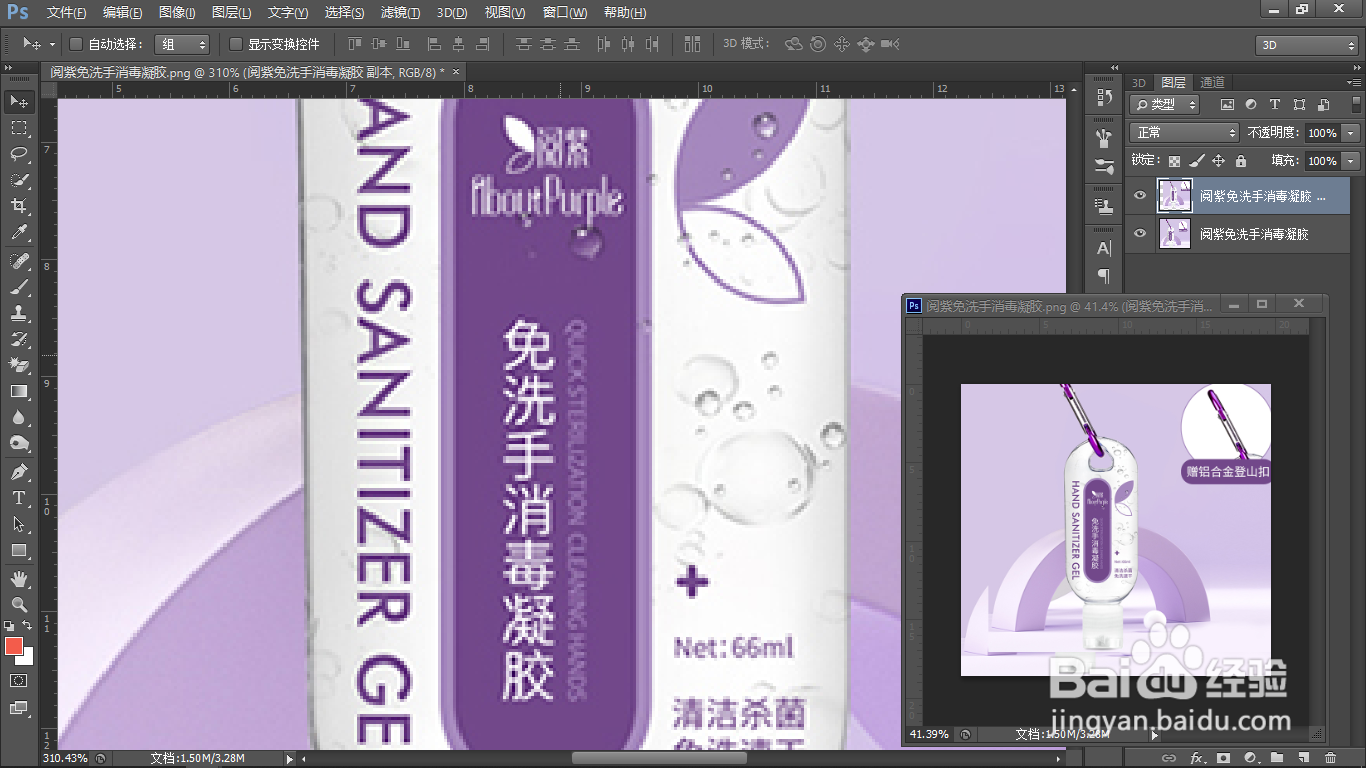
4、第四步:
如图,可以在操作窗口放大图片调整细节,视图窗口就会实时更新了。

声明:本网站引用、摘录或转载内容仅供网站访问者交流或参考,不代表本站立场,如存在版权或非法内容,请联系站长删除,联系邮箱:site.kefu@qq.com。